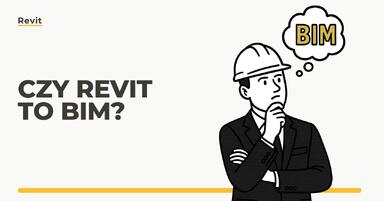Data publikacji: 25-02-2019 | Data aktualizacji: 30-03-2020 | Autor: Sebastian Boryczka
Revit - Gdzie zapisane są biblioteki? - Tutorial, poradnik
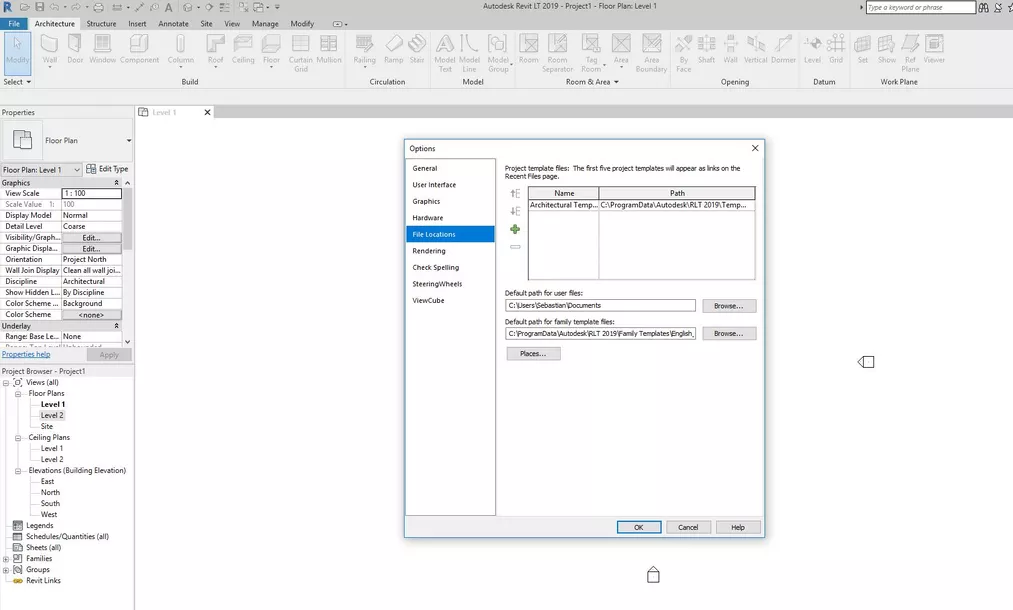
Często spotykanym problemem u początkujących użytkowników Revita jest wyszukiwanie bibliotek obiektów, tym bardziej kiedy chcemy to zrobić nie z poziomu programu, a przeglądarki plików.
Miejsce zapisania bibliotek Revita definiowane jest przy instalacji i większość wersji Revita zapisuje je w tej samej lokalizacji.
Aby znaleźć tę lokalizację wchodzimy w zakładkę File i wchodzimy w Opcje.
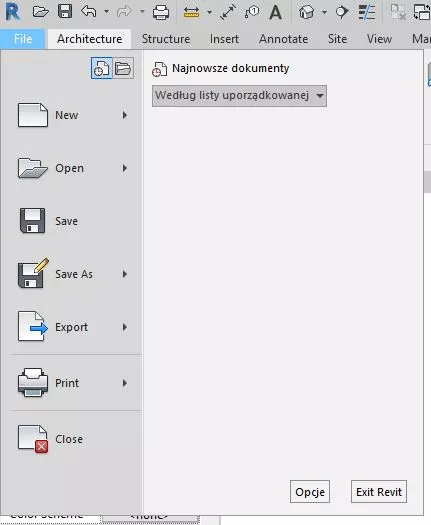
Następnie przechodzimy do zakładki File Locations.
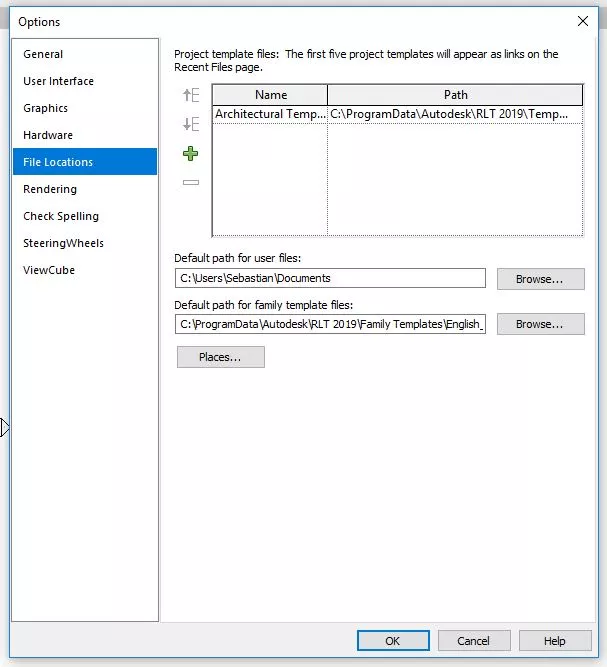
Lokalizacja Szablonów
W polu podpisanym Default path for family template files znajdziemy domyślną lokalizację szablonów rodzin. Na zamieszczonym obrazku jest to:
C:ProgramDataAutodeskRLT 2019Family TemplatesEnglish_I
W opisywanym przypadku jest to wersja Revit LT 2019, dlatego też skrót RLT 2019, gdyby była to wersja pełna, skrót ten wyglądałby tak: RVT 2019. Ostatni folder określa nasz domyślny język bibliotek, w tym przypadku jest to angielski z jednostkami imperialnymi.
Jeżeli chcemy zmienić domyślny folder szablonów, który będzie się nam automatycznie ładował przy próbie utworzenia rodziny, klikamy na przycisk BROWSE…, w okienku przechodzimy do folderu wyżej (Family Templates) i wybieramy folder z pożądanym językiem.
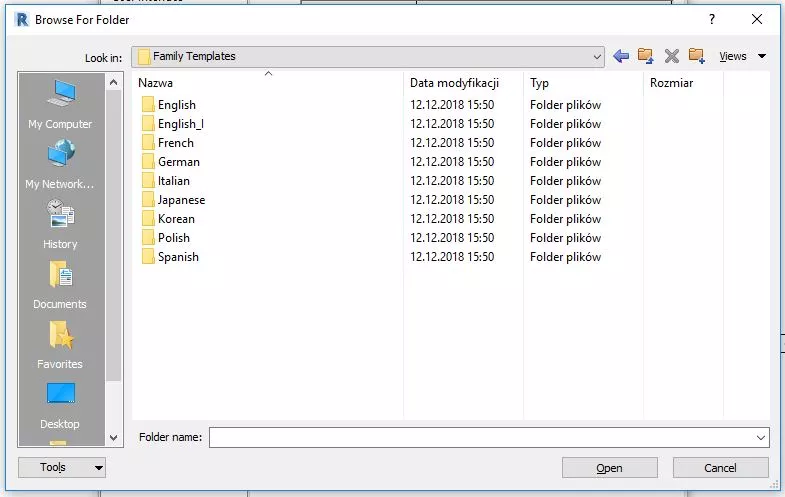
Revit - Lokalizacja Bibliotek
Jeżeli chcemy znaleźć lokalizację bibliotek, klikamy na przycisk PLACES… aby przejść do okienka edycji elementów paska Szybkiego dostępu.
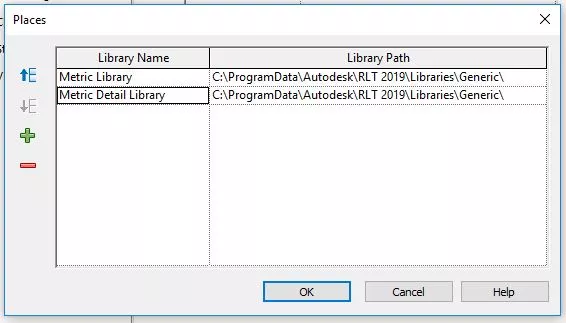
Na załączonym obrazku widzimy, że ścieżka dla bibliotek to:
C:ProgramDataAutodeskRLT 2019LibrariesGeneric
Ostatni folder Generic (ogólny) jest domyślny i zazwyczaj pusty.
Aby zmienić folder domyślny, klikamy na koniec okienka ze ścieżką na mały kwadracik z trzema kropkami i wybieramy pożądany folder.
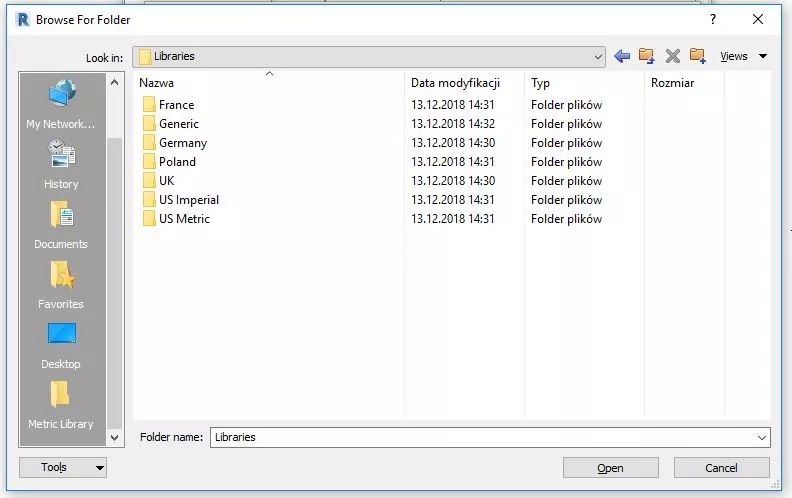
Revit - Dodawanie folderów do paska Szybkiego Dostępu
Jeżeli korzystamy na raz (lub często) z bibliotek w różnych językach, bądź mamy własne biblioteki zapisane gdzieś na dysku, możemy dodać najczęściej używane foldery do paska Szybkiego Dostępu (Places). Aby dodać nową pozycję, klikamy na zielony znak +, a następnie wpisujemy nazwę folderu. Następnie klikamy na mały kwadracik z trzema kropkami w rubryce obok, oraz wybieramy odpowiedni folder, jak w przypadku zmiany folderu.
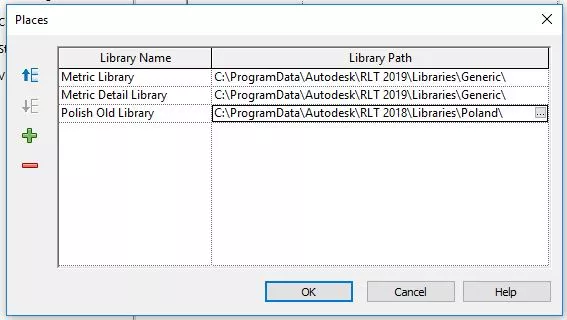
Po zatwierdzeniu (OK) nasz folder będzie pojawiał się no lewej stronie podczas wyszukiwania bibliotek. Wystarczy jedno kliknięcie i jesteśmy w domu, tzn w folderze.
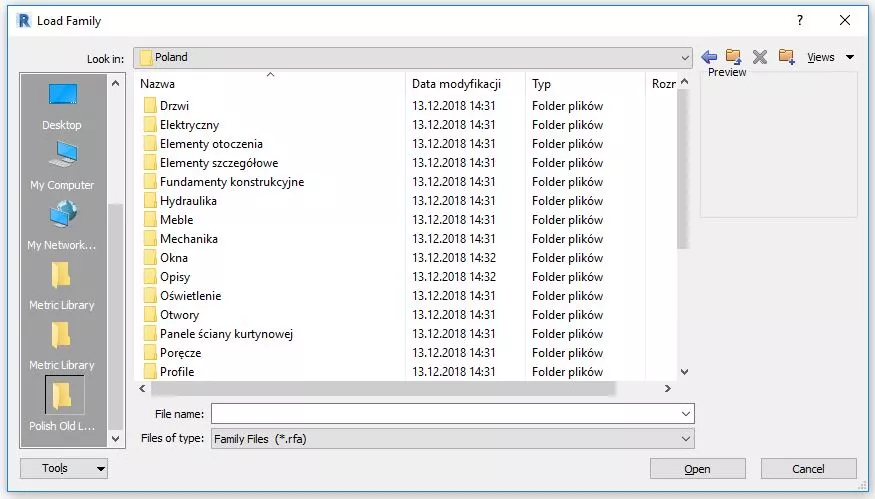
Jeżeli będziesz chciał wyszukać folder z bibliotekami w przeglądarce plików, musisz pamiętać żeby włączyć widoczność ukrytych folderów. W Eksploratorze plików na pasku Widok zaznacz Ukryte elementy.
Jeżeli chcesz lepiej się zapoznać z podstawami programu Revit, zapraszam do obejrzenia kursu Revit 2018 od podstaw.
Pozdrawiam!
Przeczytaj o programie Revit na naszym blogu
-
![Czy Revit to BIM? Wyjaśniamy różnice i zależności między Revitem a technologią BIM]()
Czy Revit to BIM? Wyjaśniamy różnice i zależności między Revitem a technologią BIM
Poznaj kluczowe różnice między Revitem a BIM-em i dowiedz się, jak skutecznie wykorzystywać te narzędzia w projektowaniu. -
![Czym jest HVAC i jak projektuje się instalacje HVAC w Revit?]()
Czym jest HVAC i jak projektuje się instalacje HVAC w Revit?
Dowiedz się, czym jest HVAC i jak projektować instalacje w Revit. Praktyczne wskazówki, funkcje BIM i kursy online w jednym miejscu! -
![BIM - Co to jest i dlaczego rewolucjonizuje branżę budowlaną?]()
BIM - Co to jest i dlaczego rewolucjonizuje branżę budowlaną?
Odkryj, czym jest BIM i jak rewolucjonizuje budownictwo! Dowiedz się, jak poprawia współpracę, redukuje błędy i optymalizuje zarządzanie budynkami. -
![Revit LT - Co to za wersja i kto może z niej korzystać?]()
Revit LT - Co to za wersja i kto może z niej korzystać?
Poznaj różnice między standardową wersją Revita a Revitem LT
Jakiego oprogramowania chcesz się nauczyć?
-
Sketchup
Liczba dostępnych kursów: 35
Łączny czas trwania kursów: 186 godzin![]()
-
3ds Max
Liczba dostępnych kursów: 28
Łączny czas trwania kursów: 322 godzin![]()
-
Archicad
Liczba dostępnych kursów: 25
Łączny czas trwania kursów: 138 godzin![]()
-
Revit
Liczba dostępnych kursów: 18
Łączny czas trwania kursów: 89 godzin![]()
Szukasz czegoś innego?